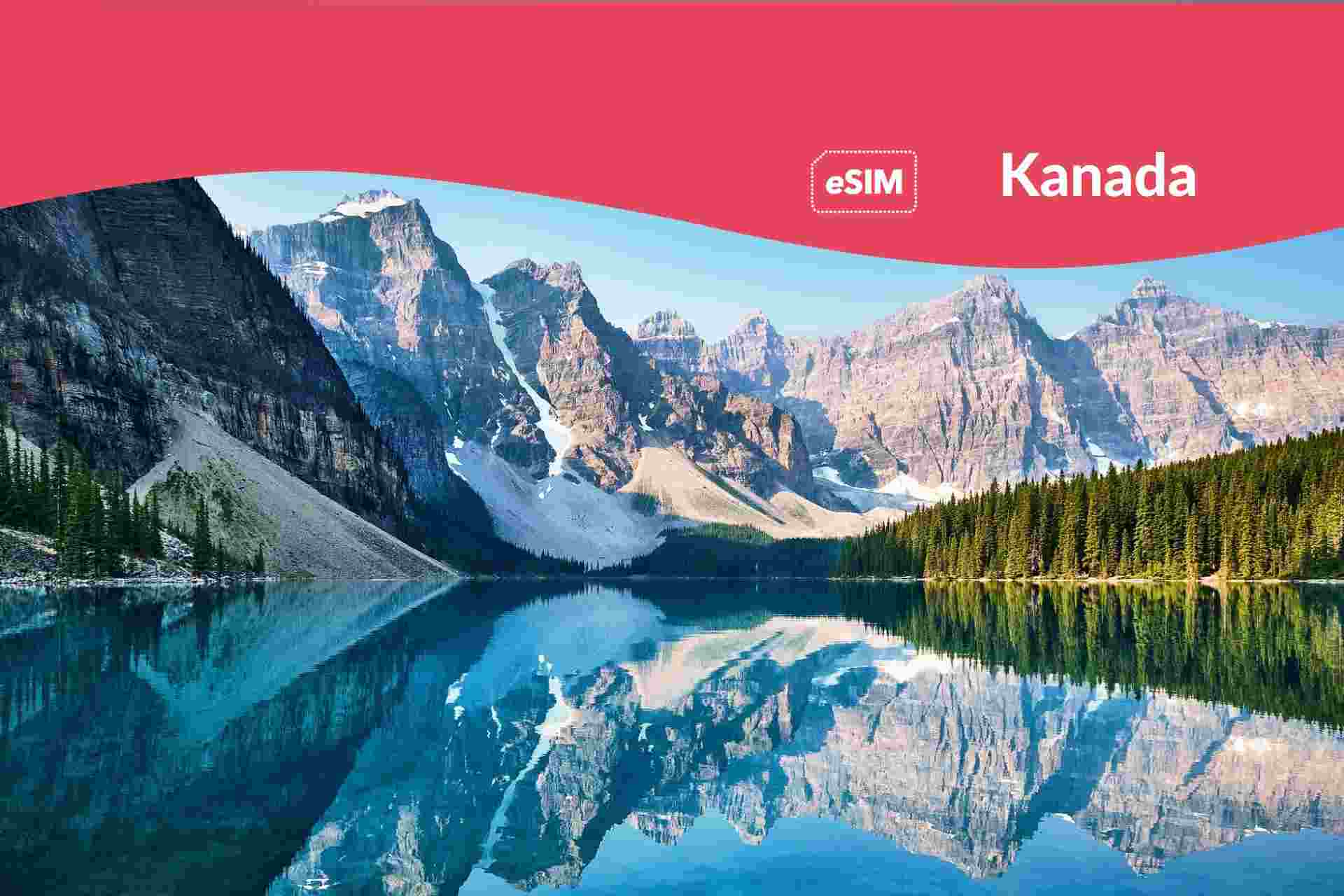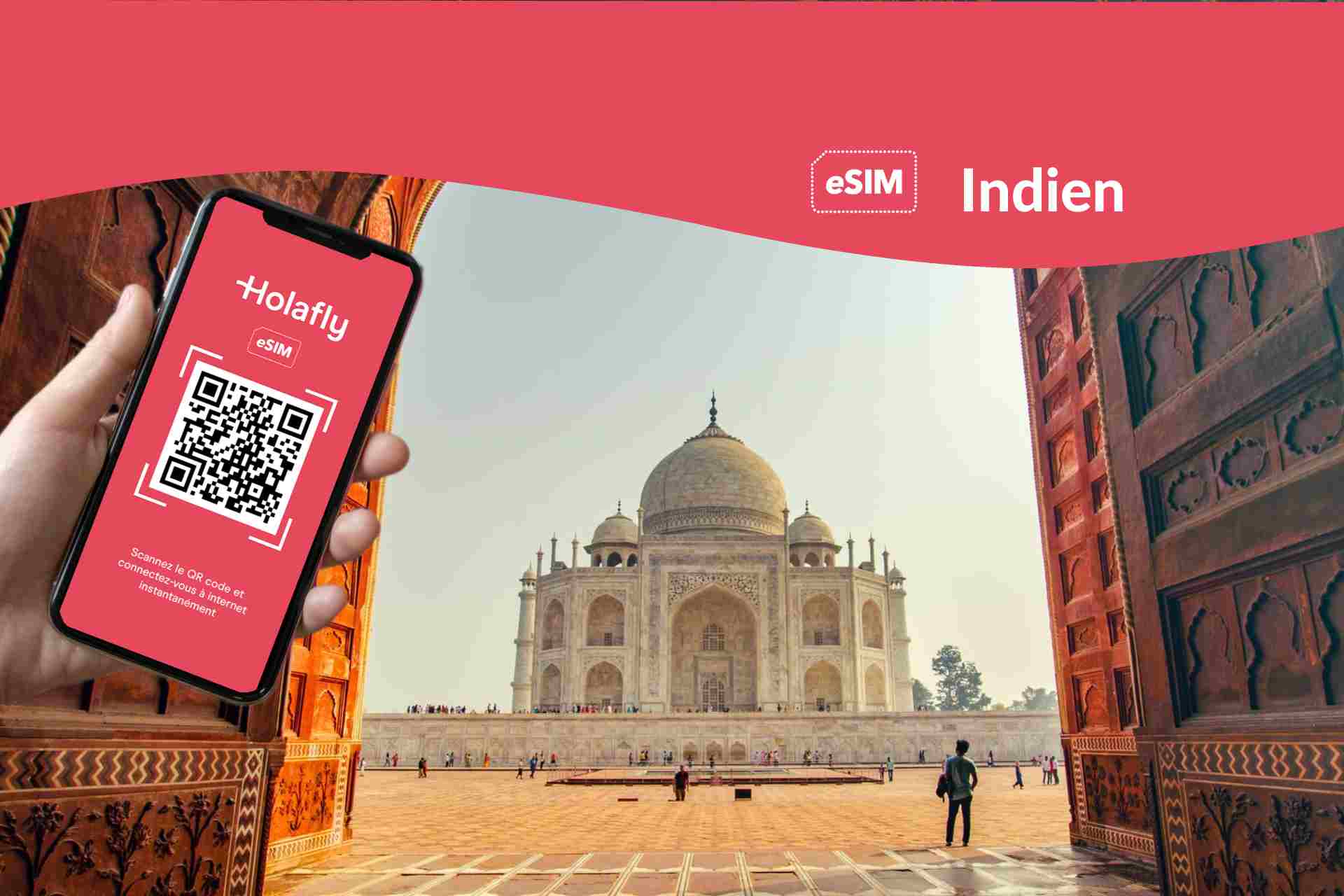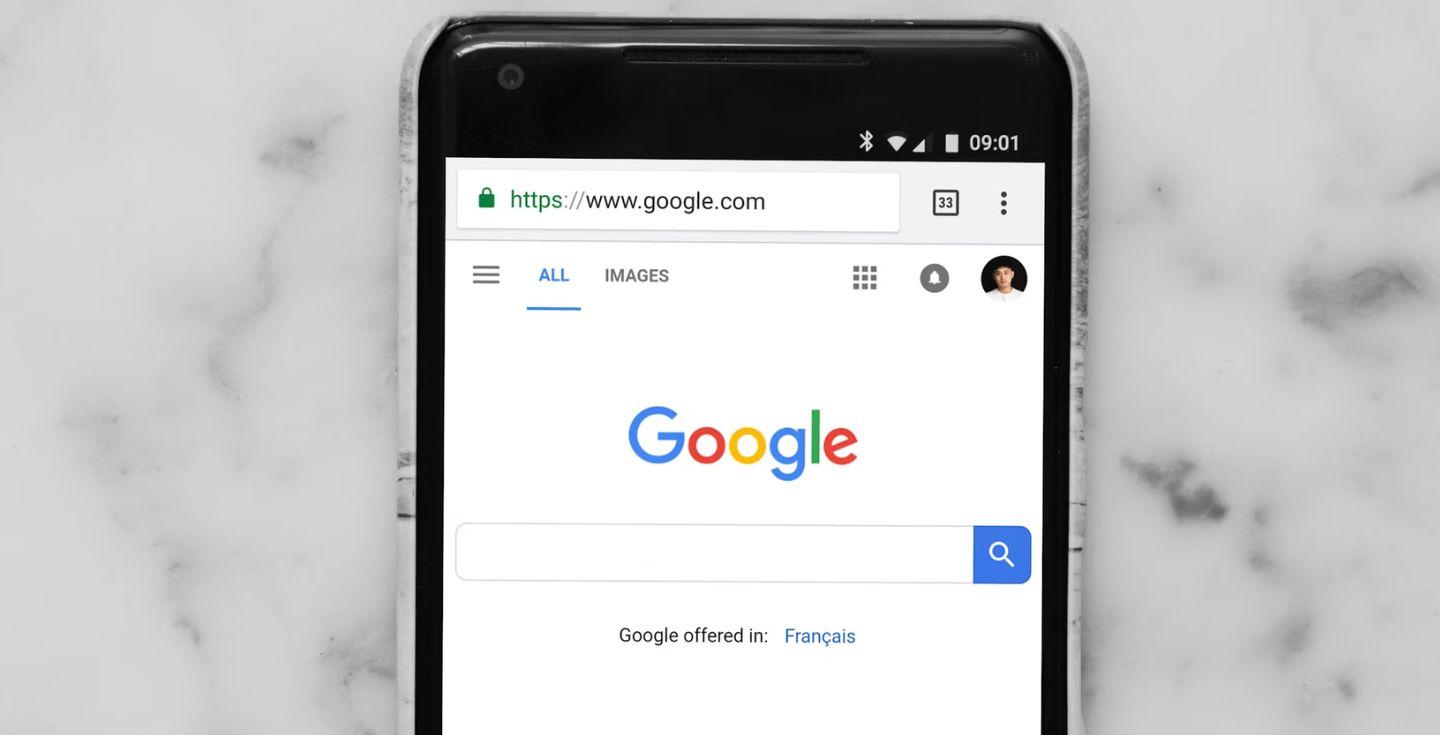eSIM auf einer Huawei-Watch 2 und Watch 3 aktivieren
Wenn du eine Huawei Watch mit eSIM-Technologie hast. Wir zeigen dir Schritt für Schritt, wie du sie installierst.
Es gibt zwei Versionen dieser intelligenten Huawei-Watch mit eSIM, die Watch 2 und Watch 3. Eine mit Nano-SIM und die zweite mit eSIM. In diesem Leitfaden zeigen wir dir, wie man eine eSIM für die Huawei Watch 2 aktivieren können.
Obwohl die Hersteller bei diesen Geräten nach Unabhängigkeit strebten, haben Smartwatches aufgrund ihrer geringen Größe eine kurze Akkulaufzeit. Darüber hinaus erfordert die Aktivierung eines eSIM einen hohen Stromverbrauch, um die meisten Funktionen nutzen zu können.
Wenn du ein Ökosystem-Manager für Mobilgeräte oder ein treuer Huawei-Fan bist, solltest du dir auch ansehen, wie man eine eSIM auf einem Huawei P40 aktiviert.

Aktivieren einer eSIM auf der Huawei Watch 2 und Huawei Watch 3 mit einem QR-Code
Die Methode zum Aktivieren einer eSIM auf einer Huawei-Watch unterscheidet sich von der Methode des Einrichtens einer eSIM auf einer Apple-Watch. Huawei hat zusammen mit Google über Android eigene Apps, um dieses Verfahren durchzuführen.
Holafly Tips für Huawei Watch 2 und Watch 3
Es ist wichtig, dass du ein Smartphone hast, dass mit deiner Watch kompatibel ist, um das Pairing durchzuführen.
Um die Uhr als Erweiterung das Smartphone zu aktivieren, muss der Multi-SIM oder dual-SIM Dienst beim Netzbetreiber beantragt werden, damit der Mobilfunkanschluss dupliziert wird.
Wichtig ist eine Internetverbindung über WiFi oder über mobile Daten zu verfügen, um die eSIM von den Servern des Betreibers herunterladen zu können.
Zur Konfiguration müssen die Wear OS- und Huawei Health-App auf deinem Smartphone installiert sein.
Als Nächstes zeigen wir dir, wie du deine eSIM auf einer Huawei Watch 2 und Huawei Watch 3 mit Hilfe eines QR-Codes aktivierst.
Verbinde das Telefon mit deiner Uhr über Wear OS. Dazu muss die Bluetooth-Funktion deines Handys eingeschaltet sein und du musst in der App Wear OS auf Setup gehen. Schalte die Huawei Watch 2 oder Huawei Watch 3 ein und befolge die Schritte, bis der Name der Uhr und ein ähnlicher Code sowohl auf der Smartwatch als auch auf dem Handy erscheinen Drücke nun auf Pairing für die Kopplung.
- 1. Öffne die HUAWEI Health-App > Gehe auf Geräte > Wähle dein verbundenes Gerät aus > Klicke auf eSIM Verwaltung > Jetzt aktivieren
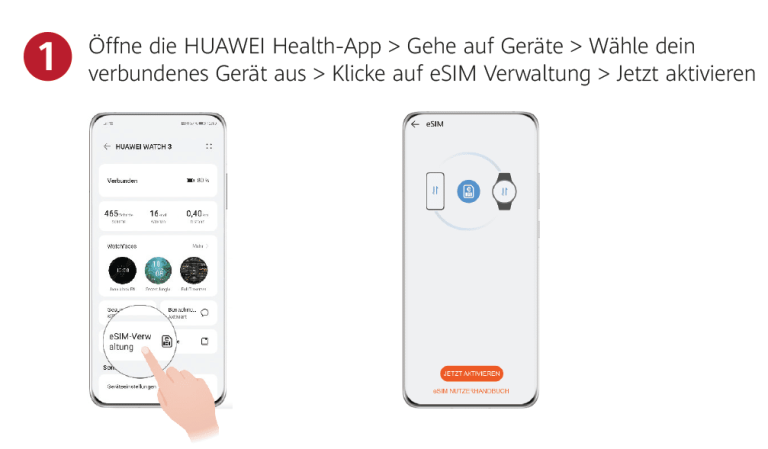
- 2. Scanne den von deinem Mobilfunkanbieter bereitgestellten QR-Code und aktiviere die eSIM. Die Kamera deines Mobiltelefons wird sich einschalten, um den vom Anbieter bereitgestellten QR-Code zu scannen.
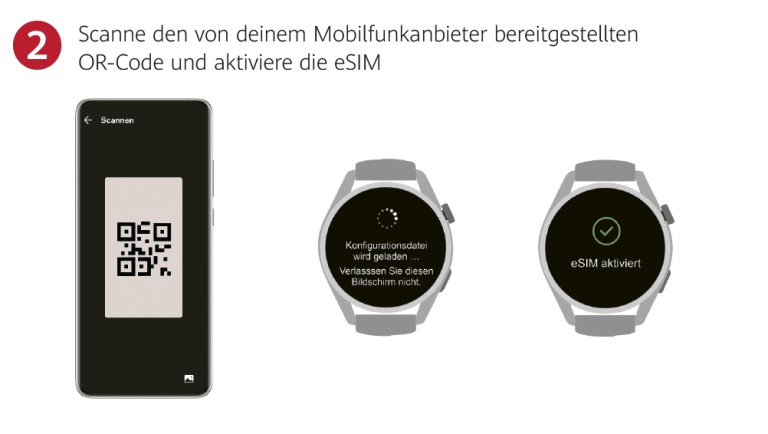
3. Der Download wird automatisch durchgeführt und die eSIM wird aktiviert.
Zu berücksichtigen ist Folgendes
Die Smartwach jeweils nur mit einem Telefon koppeln. Wenn du ein neues Handy hinzufügen möchtest, sollte das erste Handy aus dem Verkehr gezogen werden.
Wenn die Huawei Watch 2 oder Watch 3 anzeigt, dass die Android Wear herunterläd, so ist dies der frühere Name der Wear OS-App, also keine Sorge.
Obwohl es möglich ist, den Huawei Watch 2 oder Watch 3 an ein kompatibles Apple-Gerät anzuschließen, werden die Funktionen zu Marketingzwecken reduziert.
Wear OS-App ist kompatibel mit Android-Geräten ab Version 6.0 und mit iOS 10.0 oder höher (ab iPhone 5).
Wenn du darüber nachdenkst, zu anderen Zielen zu reisen, empfehle ich: SIM Karte für Mexiko, eSIM für die USA, eSIM für die Türkei, eSIM für Japan, eSIM für Ägypten, eSIM für Europa und eSIM für China.
Häufig gestellte Fragen
Die Huawei Watch GT, GT 2 und GT 2e unterstützen die eSIM leider nicht.
Nein. Die meisten Smartwaches von Huawei Watch unterstützen die eSIM Technologie nocht nicht und funktionieren nur über Bluetooth.
Nein. Es muss für die Paarung kompatibel sein. Sie können das Google Wear Check-Tool verwenden, um zu prüfen, ob dein Telefon kompatibel ist.





 Sprache
Sprache 


















 Keine Ergebnisse gefunden
Keine Ergebnisse gefunden